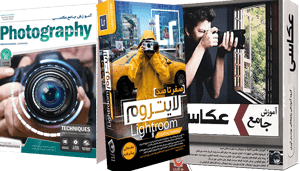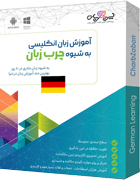عکاسی با گوشی آیفون: با این چند نکته تبدیل به یک عکاس حرفه ای شوید!

عکاسی کردن با دوربین گوشی یکی از بهترین گزینه ها برای ثبت تصاویر و لحظه های زیبا و جذاب محسوب می شود. می توانید با استفاده از گوشی آیفونتان با کیفیت ترین عکس های ممکن را بگیرید و بعد آنها را به شکلی حرفه ای ویرایش کنید. ما در این آموزش قصد داریم شما را با روش های مختلف افزایش کیفیت تصاویر در گوشی آیفون آشنا کنیم.
ایجاد گردش کار یا Workflow در آیفون
اگر گردش کار مخصوص به خودتان را داشته باشید می توانید بلافاصله بعد از عکس گرفتن پردازش های مربوط به آن را انجام بدهید و در وقتتان هم صرفه جویی کنید. علاوه بر این می توانید ویرایش های بیشتری مثل اصلاح اعوجاج لنز را هم بدون نیاز به کامپیوتر و با همان گوشی آیفونتان انجام بدهید.
موقع ویرایش عکس ها حواستان باشد که فرایند پردازش عکس روی کیفیت تصویرتان اثر معکوسی نداشته باشد. به هر حال ممکن است استفاده بیش از حد فیلترها و تنظیمات مختلف نمای تصویر اولیه تان را به کلی تغییر بدهد. به عنوان یک راه حل کلی توصیه می کنیم که همیشه عکس اصلی را نگه دارید تا اگر هنگام پردازش عکس با مشکل مواجه شدید عکس اصلی همچنان دست نخورده باقی بماند.
توی این پکهای فوق العاده، عکاسی و ویرایش عکس رو جوری یاد میگیری که تو هیچ کلاس آموزشی یا پک دیگه ای نه دیدی نه شنیدی! یه عکس عالی بگیر، با ویرایش زیباترش کن، همه رو انگشت به دهن کن یا اصلا ازش پول در بیار!
مراحل تهیه بهترین عکس ها با استفاده از گوشی آیفون
1-عکس بگیرید
برای گرفتن عکس با گوشی آیفون بهترین کار استفاده از برنامه دوربین داخلی گوشی است چون دسترسی آن از لاک اسکرین و کنترل سنتر هم راحت تر و سریع تر است. قبل از عکس گرفتن تنظیمات مربوط به نور و فوکوس را به صورت دستی انجام بدهید و همه چیز را برای یک عکاسی حرفه ای آماده کنید.
از نرم افزار Manual استفاده کنید
یکی از بهترین برنامه های موجود در App Store برای عکاسی نرم افزار Manual است که به وسیله آن می توانید تنظیماتی مثل حساسیت ISO، سرعت شاتر، تراز سفیدی و نوردهی را اعمال کنید.
دومین برنامه کاربردی و مناسب برای عکاسی دستی نرم افزار ManualShot! است. برتری این نرم افزار نسبت به برنامه Manual نشانگر داخلی برنامه است که بلافاصله میزان صاف بودن تصویر را به شما نشان می دهد. علاوه بر این ویژگی Focus Peaking در این برنامه به شما امکان می دهد که بخش های فوکوس شده را هایلایت و برجسته کنید. همچنین این گزینه امکان فوکوس سریع و راحت در هر لحظه را برایتان فراهم می کند.
با این اپلیکیشن ساده، هر زبانی رو فقط با روزانه 5 دقیقه گوش دادن، توی 80 روز مثل بلبل حرف بزن! بهترین متد روز، همزمان تقویت حافظه، آموزش تصویری با کمترین قیمت ممکن!
با استفاده از نرم افزار Cortex Cam عکس های حرفه ای بگیرید
از برنامه Cortex Cam می توانید هم برای عکاسی در شب و هم در روشنایی روز استفاده کنید و از جلوه های ویژه آن لذت ببرید. این برنامه قادر است چندین عکس مختلف را در کنار هم قرار بدهد و همزمان روی همه آنها تغیرات لازم را اعمال کند. با Cortex Cam می توانید حتی بدون استفاده از سه پایه هم عکس های شگفت انگیزی بگیرید.
از این برنامه می توانید برای ثبت لحظات مختلف استفاده کنید. به عنوان مثال اگر قرار است از یک آبشار یا دریاچه عکاسی کنید می توانید برای زیباتر شدن تصویرتان از افکت blur استفاده کنید. علاوه بر این استفاده از حالت لانگ اکسپوژر (long-exposure) باعث می شود دیگر نیازی به سه پایه هم نداشته باشید.
2- انتخاب و مدیریت تصاویر
قبل از اینکه ویرایش عکس ها را شروع کنید باید بهترین عکس ها را انتخاب کنید. برای این کار بهتر است فولدری ایجاد کنید و عکس هایی که نیاز به ویرایش دارند را در آن قرار بدهید تا خیلی راحت و سریع بتوانید به آنها دسترسی داشته باشید.
بهترین عکس برای ویرایش را انتخاب کنید
اگر قابلیت iCloud Photo Library یا کتابخانه تصاویر آیکلود در گوشی آیفونتان را فعال کنید خیلی راحت می توانید تصاویر مورد علاقه تان را با ضربه زدن روی آیکن قلب مشخص کنید. به این ترتیب عکس ها به صورت خودکار در آلبوم ذخیره می شوند. اگر گزینه Optimize iPhone Storage را هم در تنظیمات آیکلود روشن کنید مطمئن می شوید که عکس ها حذف نمی شوند.
وقتی همه تصاویر مورد علاقه تان را با آیکن قلب از بقیه جدا کردید یکبار دیگر همه آنها را دوباره چک کنید و از بینشان بهترین و مناسب ترین عکس ها برای ویرایش را انتخاب کنید.
3- ویرایش و اصلاح عکس
بعد از انتخاب عکس های مناسب برای ویرایش وقت آن رسیده که دست به کار شوید و تصاویرتان را درست و حسابی پردازش کنید!
SKRWT
SKRWT یکی از برنامه های فوق العاده برای اصلاح اعوجاج لنز در آیفون است. تجربه نشان می دهد که این نرم افزار بهترین برنامه برای ایجاد عکس هایی کاملا صاف، بدون اعوجاج و کاملا اصلاح شده است. یادتان باشد که ویرایش حرفه ای عکس ها قدم بسیار مهمی در تهیه عکس های با کیفیت و تخصصی محسوب می شود.
اپلیکیشن SKRWT قطعا یکی از بهترین برنامه ها برای عکاسی معماریست که در آن نمایش خطوط کلیدی نقش بسیار مهمی دارد. فرقی نمی کند از یک بنا عکس بگیرید یا کل خیابان را سوژه عکاسی تان قرار بدهید؛ در هر حال SKRWT حتما به دردتان می خورد.
Snapseed
Snapseed هم یکی دیگر از برنامه های ویرایش عکس فوق العاده برای آیفون است که به وسیله آن می توانید میزان نور، کنتراست، وضوح و بسیاری از جزئیات ظریف دیگر را روی تصاویرتان اعمال کنید.
گزینه Selective Adjust به شما امکان می دهد بتوانید روشنایی، کنتراست و اشباع را فقط در همان قسمتی که خودتان می خواهید تغییر بدهید. مثلا اگر دلتان می خواهد روی یک عنصر به خصوص در عکستان تاکید بیشتری داشته باشید می توانید از این گزینه استفاده کنید.
TouchRetouch
با استفاده از این اپلیکیشن می توانید هر عنصر یا المان ناخواسته و اضافی در عکستان را پاک کنید. تنها کاری که باید بکنید این است که قسمتی که قرار است حذف شود را انتخاب کنید و بعد روی آیکن کوچکی که در بخش پایینی برنامه وجود دارد بزنید تا به صورت خودکار شروع به حذف موارد کند. بهترین بخش ماجرا اینجاست که همه این اتفاقات بدون کوچکترین افت کیفیت در تصویر رخ می دهند.
Adobe Photoshop Express
این برنامه یکی از اپلیکیشن های ویرایش عکس همه کاره است اما بهترین قابلیت آن ابزار Noise Reduction است. این ویژگی زمانی به دردتان می خورد که عکستان را در فضایی کم نور گرفته باشید. در این صورت با استفاده از این گزینه می توانید موارد ناخواسته را کاملا از روی تصویر پاک کنید.
البته باید یادتان باشد که استفاده از بعضی ابزارها خودشان باعث افزایش نویز در تصویر می شود. بنابراین بهتر است اصلاح تصویر و از بین بردن نویزها مرحله آخر ویرایش عکستان باشد.
4- تنظیم تصویر
حالا که همه چیز را اصلاح و مرتب کردید وقت آن شده که تصویرتان را تنظیم کند تا جلوه ای خوبی بگیرد.
VSCO Cam
با استفاده از برنامه VSCO Cam می توانید سبک منحصر به فردتان را در عکاسی پیدا کنید. این اپلیکیشن یکی از بی عیب نقص ترین برنامه های ویرایش و افکت گذاری روی تصاویر است که دست شما را برای پردازش حرفه ای عکس هایتان باز می گذارد.
VSCO Cam از ابزارهای پیشرفته ای برای ادیت و ویرایش عکس استفاده می کند و افکت های طبیعی آن عکس هایتان را جذابتر و زیباتر از قبل می کند.
بعد از اینکه پیش تنظیم های دلخواهتان را اعمال کردید نوبت این است که سراغ تنطیمات دقیق تر برنامه بروید. VSCO Cam از یک نوار لغزنده 12 مرحله ای برای اعمال تغییرات و تنظیمات مربوط به ویرایش عکس استفاده می کند. مقادیر تغییر داده را می توانید به دلخواه در هر زمان کاهش یا افزایش بدهید.
جمع بندی
با استفاده از تکنیک های ویرایش عکس می توانید بهترین و با کیفیت ترین تصاویر را با گوشی آیفونتان تهیه کنید و آنها را با دیگران به اشتراک بگذارید. فقط کافیست که این مراحل را دنبال کنید:
- با استفاده از برنامه هایی مثل Manual یا Manualshot! از سوژه مورد نظرتان عکس بگیرید.
- عکس ها را برنامه Photos مدیریت کنید و تصاویر مورد علاقه تان را علامت بزنید.
- تصاویر مورد نظرتان را یکجا جمع کنید و Workflow مخصوص خودتان را بسازید.
- از برنامه های ویرایش عکس مثل: PS Express، TouchRetouch، SKRWT، Snapseed و VSCO Cam برای ویرایش تصاویرتان استفاده کنید.
تکنیک های عمومی عکاسی
- آموزش 20 نکته بسیار مهم عکاسی که دنیای من را تغییر دادند!
- هرآنچه درباره نورپردازی در عکاسی باید بدانید تا یک حرفه ای تمام عیار شوید!
- 7نکته بسیار مهم درباره تنظیمات دوربین شما برای عکاسی پرتره (عکاسی چهره) +فیلم
- 7 اشتباه رایج در عکاسی از مناظر طبیعی +روش حل مشکل
- 10 سوال بسیار مهم که موقع عکاسی باید درباره سوژه تان مدنظر داشته باشید!
- آموزش قانون یک سوم در عکاسی: ترفندی که تصاویر شما را زیباتر می کند
- آموزش 21 نکته بسیار کاربردی عکاسی مراسم عروسی ویژه افراد مبتدی
- آموزش مفهوم عمق میدان در عکاسی برای افراد مبتدی (از زبان حرفه ای ها)
- با این 10 ترفند ساده، عکس هایی با وضوح بی نظیر بگیرید!
- عکاسی از شهر و مناظر شهری در شب، همه نکات مهمی که باید بدانید
- فوکوس در عکاسی: همه نکات مهمی که باید بدانید (از زبان حرفه ای ها)
- 10 نکته بسیار ساده نورپردازی در عکاسی که حتما باید بدانید!
- یادگیری فاصله کانونی در عکاسی در 4 گام ساده +چند نکته مهم
- عکاسی از طبیعت: نکات بسیار مهم نور که کارتان را بی نظیر می کند
- 5 اصل کلی برای عکاسی حرفه ای از مردم در شرایط مختلف
تکنیک های پیشرفته تر عکاسی
- عکاسی در شب: 10 نکته ای که حتما باید بدانید! (از زبان حرفه ای ها)
- 10 قانون اصلی ترکیب بندی (کامپوزیشن) عکاسی برای حرفه ای شدن
- اتاق تاریک (Darkroom) عکاسی: چند نکته ساده ولی مهم که باید بدانید!
- آموزش 16 نکته عکاسی تبلیغاتی-صنعتی برای اینکه به یک حرفه ای تبدیل شوید!
- 4 تا از بهترین کلاس های آموزش عکاسی در ایران کدامند؟
- آموزش نمونه ای از عکاسی ماکرو قطره آب فانتزی بصورت گام به گام
- عکاسی بعنوان شغل: اگر می خواهید عکاس با پرستیژ شوید این نکات را بخوانید!
- روش اصولی عکاسی از بناها/ معماری با این چند نکته بسیار کاربردی
ویرایش عکس
- آموزش 10تکنیک فتوشاپ حرفه ای که عکاسی من را تغییر دادند!
- 4 ابزار فتوشاپ که هر عکاسی باید بداند! (آموزش تصویری)
- راهنمای عکاسان: اکشن ویژه خودتان را برای ویرایش تصاویر در فتوشاپ بسازید!